Vakar mēs pavadījām kādu laiku kopā ar Termināļa komandas, kas uzlabo Finder dažādos veidos. Šodien mēs apskatīsim dažas komandas, kuras varat izdot terminālī, lai izjauktu lietotāja saskarni. Sāksim.
Atspējot logu animācijas
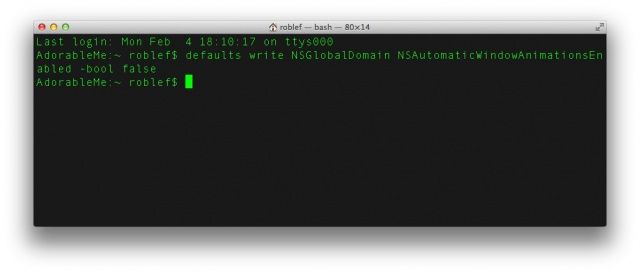
Kalnu lauvai ir loga animācija, kas liek izskatīties gludai, bet var palēnināt svarīgu darbplūsmu, īpaši vecākiem Mac datoriem. Lai atbrīvotos no šīs smalkās, bet reizēm kaitinošās funkcijas, palieliniet līdz atvērtai animācijai un savā termināļa lietotnē izsniedziet šādu komandu:
noklusējuma rakstīt NSGlobalDomain NSAutomaticWindowAnimationsEnabled -bool false
Tagad logi vienkārši parādīsies bez atvēršanas animācijas, kam vajadzētu palīdzēt justies mazliet švakākam, palaižot OS X vecākā Mac datorā. Mainiet vērtību “false” uz “true”, lai to atjaunotu.
Atbrīvojieties no vienmērīgas ritināšanas
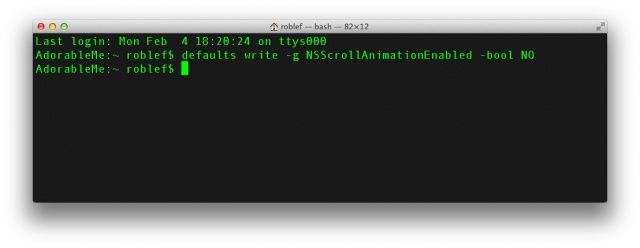
Palaižot Safari logu, kuram nepieciešama ritināšana, un nospiežot atstarpes taustiņu, OS X ir iestatīta tā, lai animētu ritināšanas lejupvērsto kustību, tāpēc tā jūtas gluda un zīdaina. Daži lietotāji sūdzas par to, ka Retina MacBook datoros šis efekts ir saraustīts un nepievilcīgs, un vēlas to atspējot. Viss, kas jums jādara, ir terminālī izdot šādu komandu:
noklusējumi rakstīt -g NSScrollAnimationEnabled -bool NO
Tagad, nospiežot atstarpes taustiņu Safari vai citos ritināšanas logos, tas pārlēks tieši uz nākamo lapas apgabalu, nevis animēs uz leju. Mainiet NĒ uz JĀ, lai to atgūtu.
Izmetiet gumijas joslas efektu
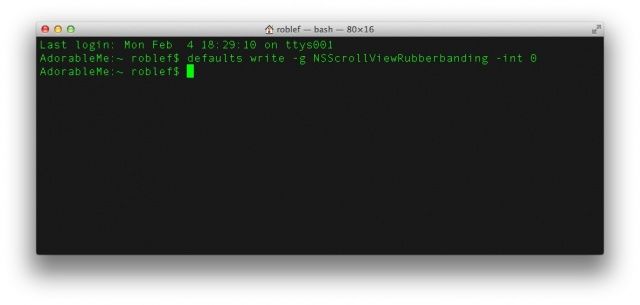
Ritinot uz augšu vai uz leju jebkurā OS X lietojumprogrammā, ieskaitot Finder, jūs varat pamanīt a kaut kāds lecīgs, gumijas joslas efekts, ritinot arī lapas vai saraksta augšdaļu vai apakšdaļu ātri. Tas atdarina iOS uzvedību, kas ir estētiski patīkami, taču dažkārt tas var būt kaitinoši vai palēnināt procesu vecākā Mac datorā. Lai atbrīvotos no šīs funkcijas, ierakstiet vai ielīmējiet šādu komandu Terminal:
noklusējumi rakstīt -g NSScrollViewRubberbanding -int 0
Tagad tas darbojas tikai dažās lietotnēs, tāpēc, lai pārliecinātos, jums tās ir jāpārtrauc un jāatsāk. Šķiet, ka Safari vai Chrome nezaudē efektu, bet Finder un Evernote to dara, tāpēc spēlējiet ar to, lai redzētu, vai lietotnes, kuras vēlaties to atspējot, darbosies.
Iespējot taustiņu atkārtošanos
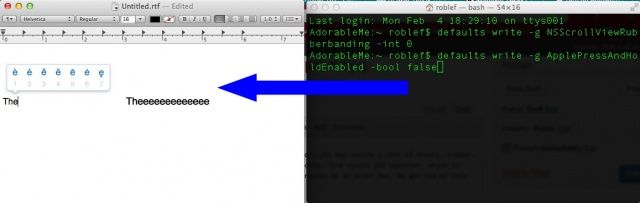
Iepriekš Mac datorā bija vienkārši iegūt atkārtotu atslēgu; vienkārši turiet nospiestu jebkuru taustiņu, un tas atkārtosies pēc noteikta aizkavēšanās laika. Tomēr tagad daudzās OS X lietotnēs, piemēram, TextEdit, jūs to vairs nevarat izdarīt, jo, turot nospiestu taustiņu, ar kuru ir saistīti, parādīsies alternatīva rakstzīmju uznirstošā izvēlne. Ja vēlaties atbrīvoties no šīs uznirstošās funkcijas un atgūt atslēgas atkārtojumu, vienkārši izsniedziet šādu komandu terminālī:
pēc noklusējuma rakstīt -g ApplePressAndHoldEnabled -bool false
Tagad jūs varat turēt nospiestu jebkuru taustiņu un saņemt atkārtojumu. Jessssssssss!
Avots: MacLife
